こんにちは。CAS-UB営業担当です。
今日、明日で、WordファイルをEPUBに変換する簡単なやり方をご紹介します。
CAS-UBを使いこなすには、(X)HTMLやCSSの知識は不要ですが、代わりにCAS記法という、CAS-UB独自のタグの使い方を覚える必要があります。
こういうと、「なんだ、結局別の言葉を覚えないといけないのか…」となってしまい、「タグ」という言葉に拒否感を覚える人はそれだけで引いてしまいます。
そんな時、Microsoft Office Wordをお持ちの方なら、こうした「タグ」を極力避けて通って、CAS-UBからEPUBやPDFの制作が可能です!
Wordのアウトライン機能
Wordには、「アウトライン機能」というものがあるのをご存知でしょうか?
「アウトライン」とは、文書の構造化を示す段落書式のことです。文書構造を一覧で見渡すことができるので、文書全体の整理ができます。(マイクロソフトのWebページでは、アウトラインモードで詳細機能を確認できます。)
CAS-UBは、Wordファイルのインポート時に、これらを読み取って「CAS-UB」の出版物に反映することができるのです。
文書の編集
さっそく、Word文書を編集しましょう!
一見すると、文書のタイトルがあって、その下に見出しや本文が並び、文書は構造化されているようなレイアウトになっているWord文書も、アウトライン表示すると、すべて「本文」で成り立っていることがわかります。
これを、「アウトライン」機能を使い、整形していきます。
ここではファイルのタイトルをレベル1、大見出しを「レベル2」に設定ます。さらに、「段落の設定」で箇条書き、フォントの設定で「太字」を個々に設定します。
一通り終了したところで保存し、Wordを終了させます。
次に、ブラウザーを立ちあげ、CAS-UBへログインします(ログインするにはユーザー登録が必要になりますので、ご注意ください)。
- ユーザーの著者ページ左上のタブ「新規出版物作成」→「空の出版物を作成」リンクをクリックします。
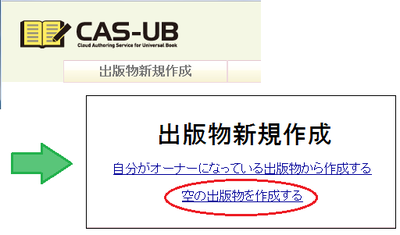
- 出版物名、出版物のタイトルをそれぞれ入力し「作成」ボタンをクリックします
- 記事編集画面に移行するので、ページ上部のリンク集からドラフトを選択します。
- ドラフト画面の一番下に、ファイルのインポートがあるので、インポート形式としてMicrosoft Wordを選択し、編集したWordファイルをCAS-UBへインポートします。
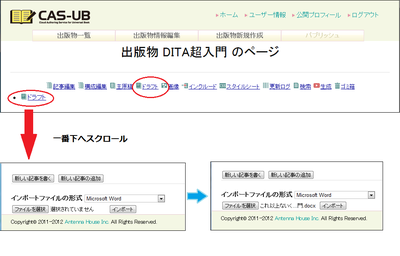
- ドラフトの記事一覧に、インポートしたファイルの記事一覧が表示されます。
いかがでしょうか?この時点で、設定した「レベル」ごとに、記事が分割されてエントリーしています!このまま、本編集の「主原稿」へ移行させましょう! - 「記事編集」画面で確認すると、図のように、文書構造がツリーで表示されます。
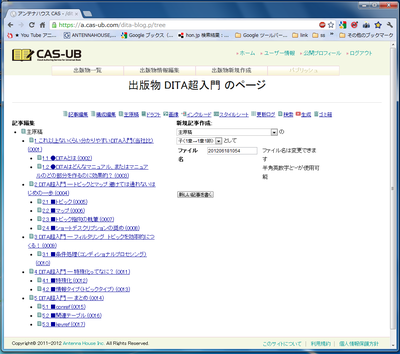
明日はここからEPUB出力までをご紹介します。
お問い合わせ
Webページ:http://www.cas-ub.com/
お問い合わせe-mail:cas-info@antenna.co.jp

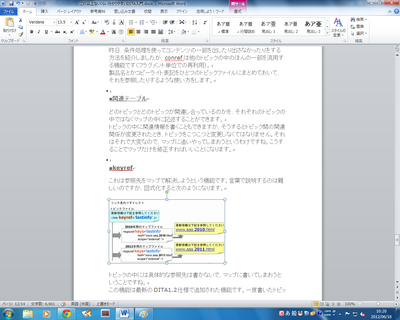 Word原稿
Word原稿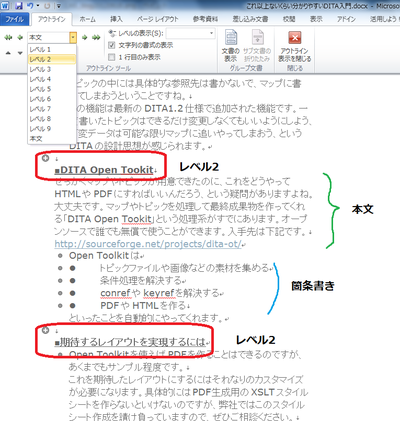 アウトラインの設定
アウトラインの設定

